Opsætning af kalendersynkronisering med CalDAV i Outlook
Denne guide forudsætter, at du allerede har opsat din e-mail konto gennem E-Mail i vores kontrolpanel, og at du har opsat kalender synkronisering i webmailen jævnfør denne guide: https://www.simply.com/support/faq/mail/851/.
For at kunne benytte CalDAV i Outlook, er det desuden nødvendigt at installere tilføjelsesprogrammet "CalDav Synchronizer".
Installation af CalDav Synchronizer
Spring dette afsnit over, hvis du allerede har CalDav Synchronizer installeret.
-
Hent CalDav Synchronizer på denne side: https://caldavsynchronizer.org/download-2/
-
Åbn filen og udpak elementerne i mappen.
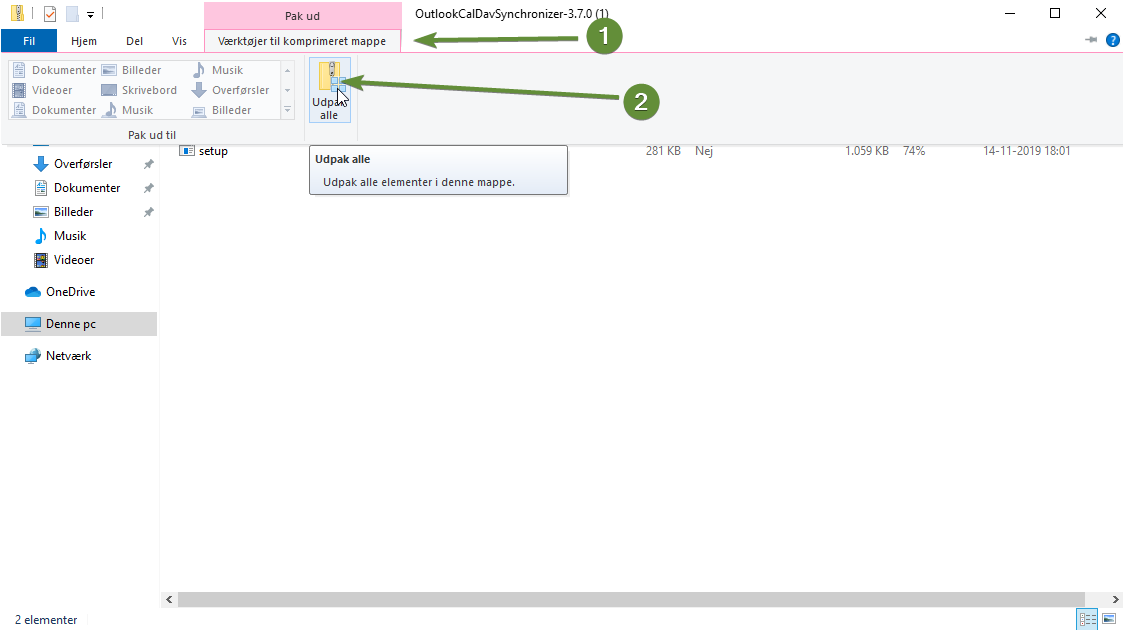
-
Kør filen setup.
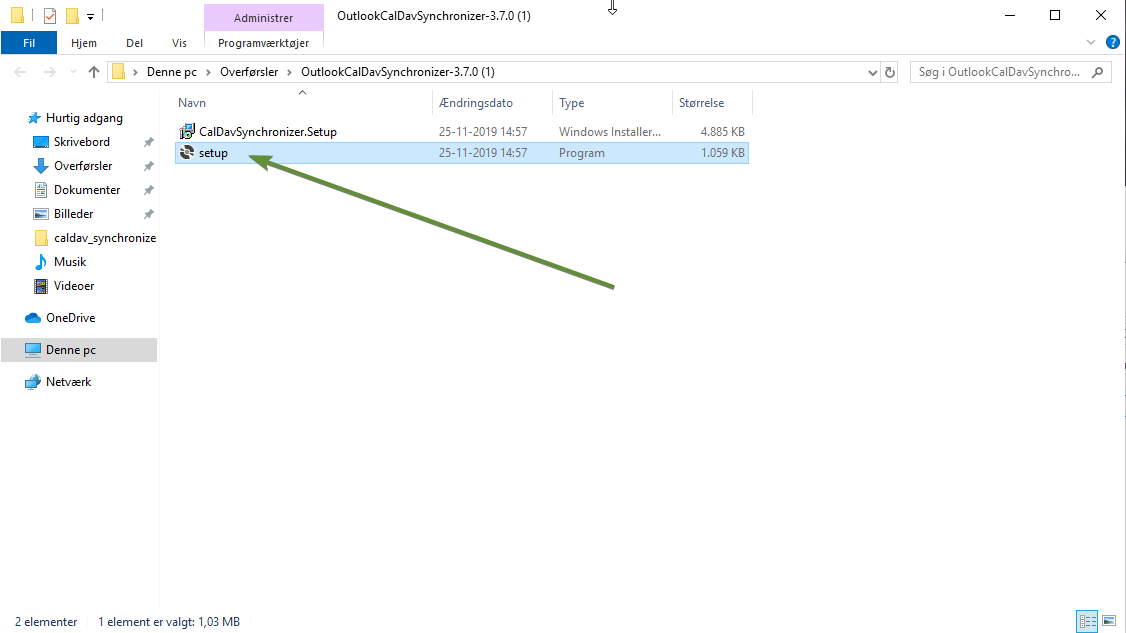
-
Vælg hvor du vil installere programmet, og hvem programmet skal installeres for. Hvis du ikke har nogen specifikke ønsker dertil, skal du blot trykke Next.
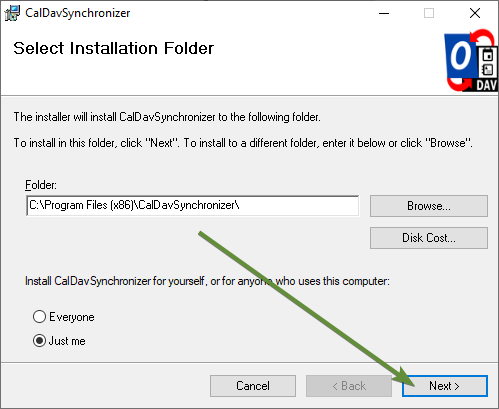
-
Lad installationen køre og tryk Close_ når den er færdig.
Opsætning af kalendersynkronisering.
-
Hvis Outlook er åbent, skal du først lukke det og åbne det igen.
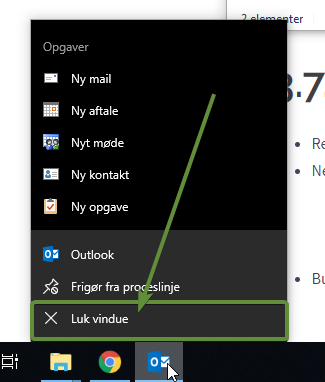
-
Tryk på CalDav Synchronizer i toppen i Outlook og vælg Synchronization Profiles

-
Tryk på det grønne plus oppe til venstre for at tilføje en ny profil.
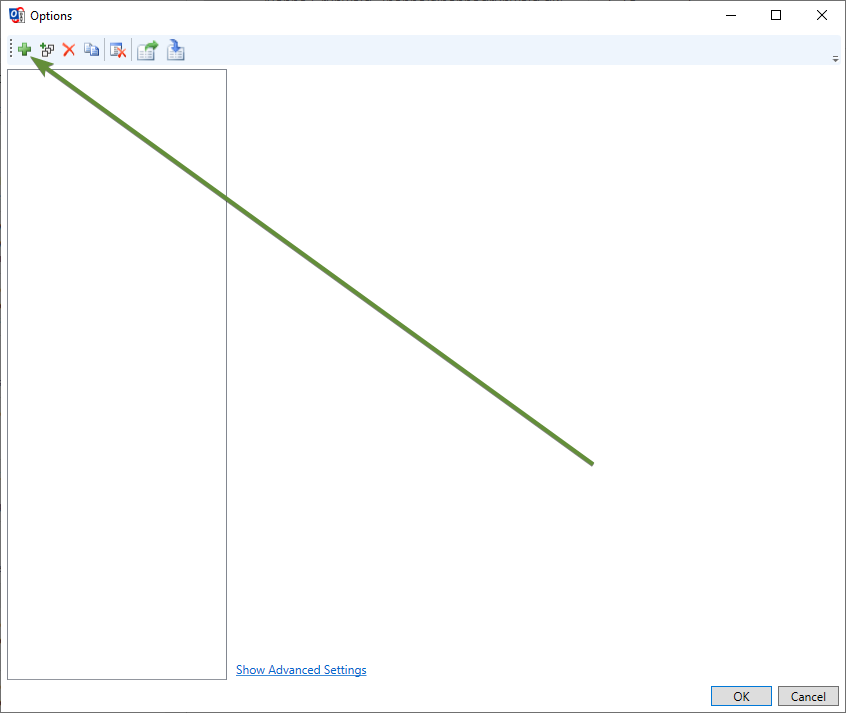
-
Giv profilen et valgfrit navn ud for "Name" og angiv en Outlook-mappe, som skal synkroniseres ved at trykke på "..." ud for "Outlook folder".
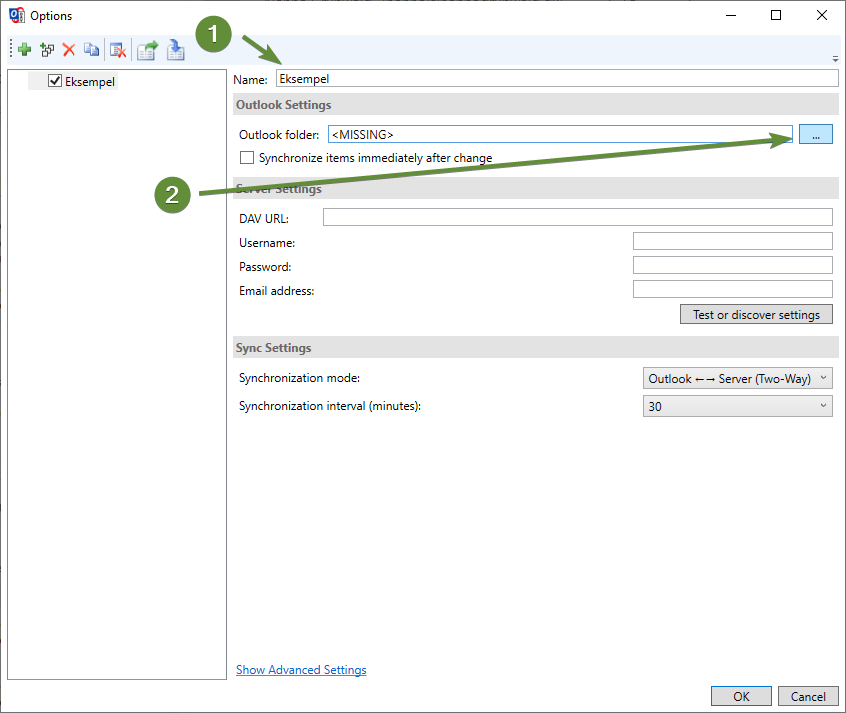
-
Vælge mappen Kalender (kun denne computer) og tryk OK.
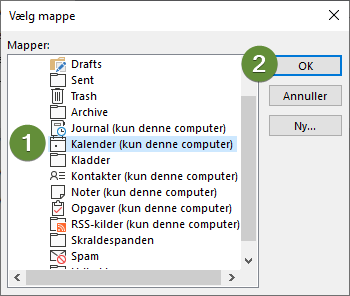
-
Skriv den angivende URL, det opgivede "Username" og "Email address", udfyld adgangskoden du lavede i webmailen ud for "Password" og tryk "Test or discover settings".
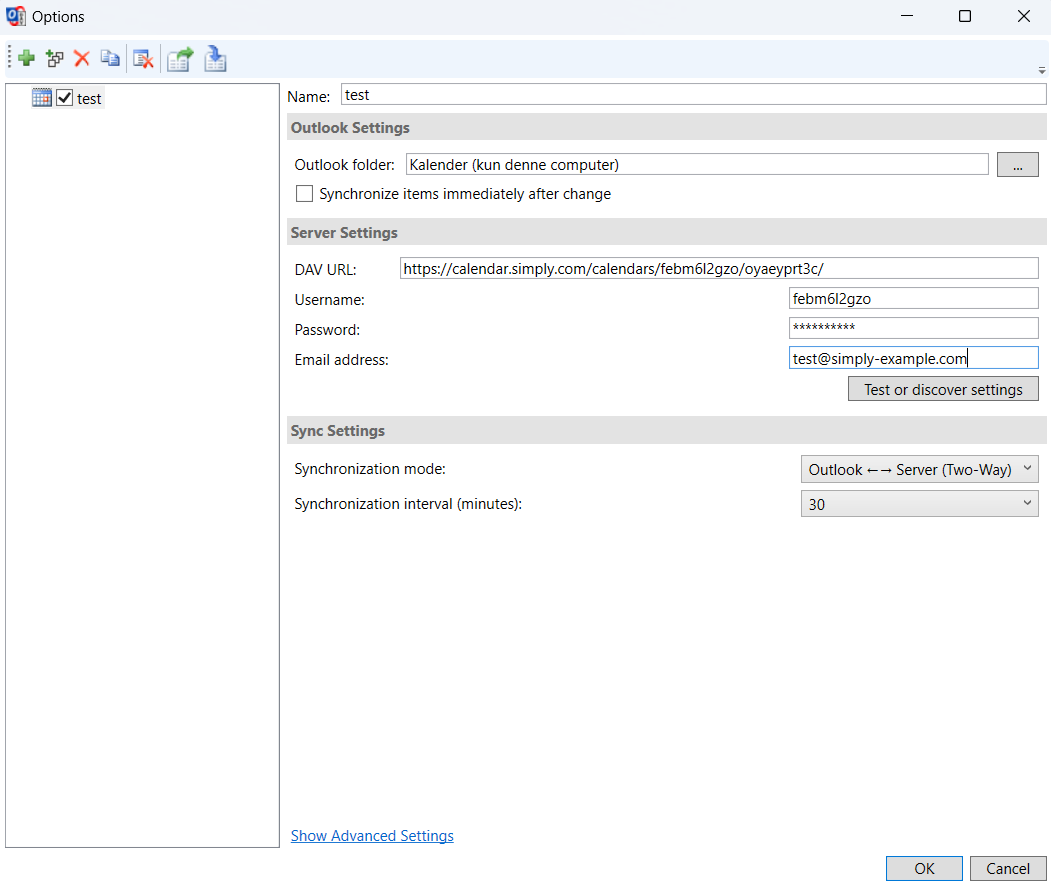
-
Under "Show Advanced Settings" skal man klikke på "Network Settings" og slå "Force Basic authentication" fra.
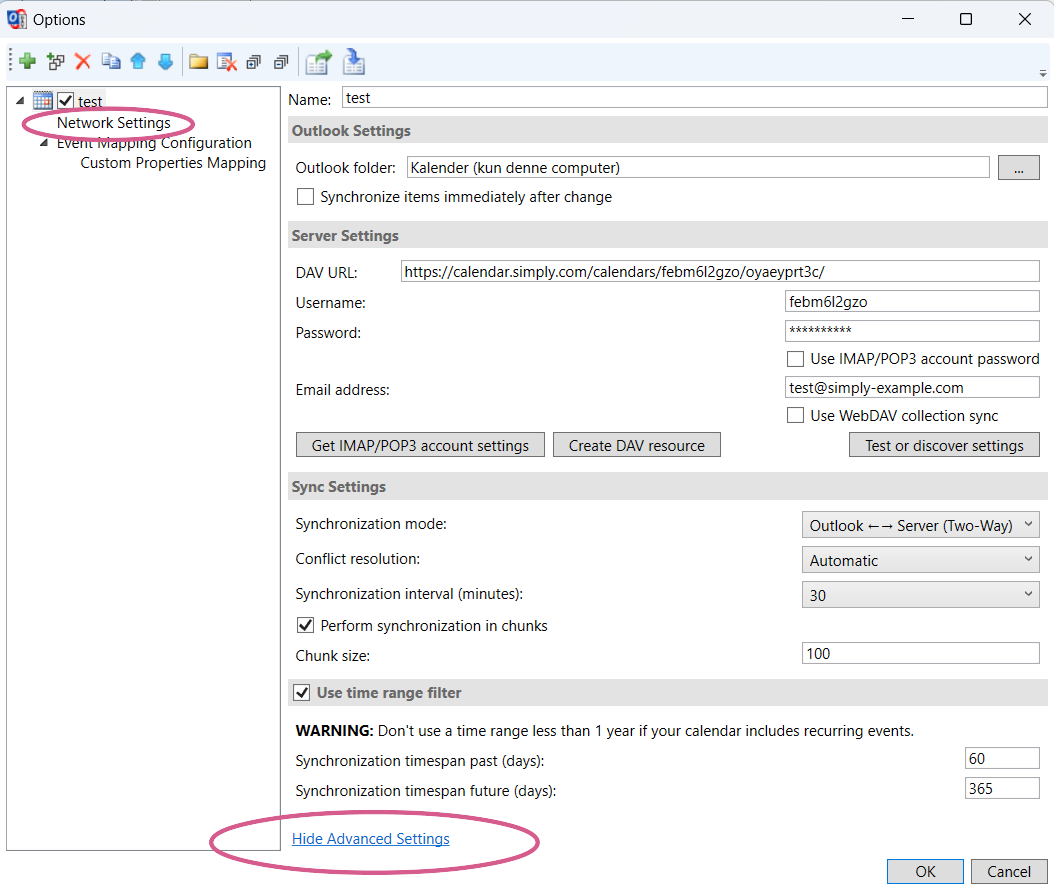
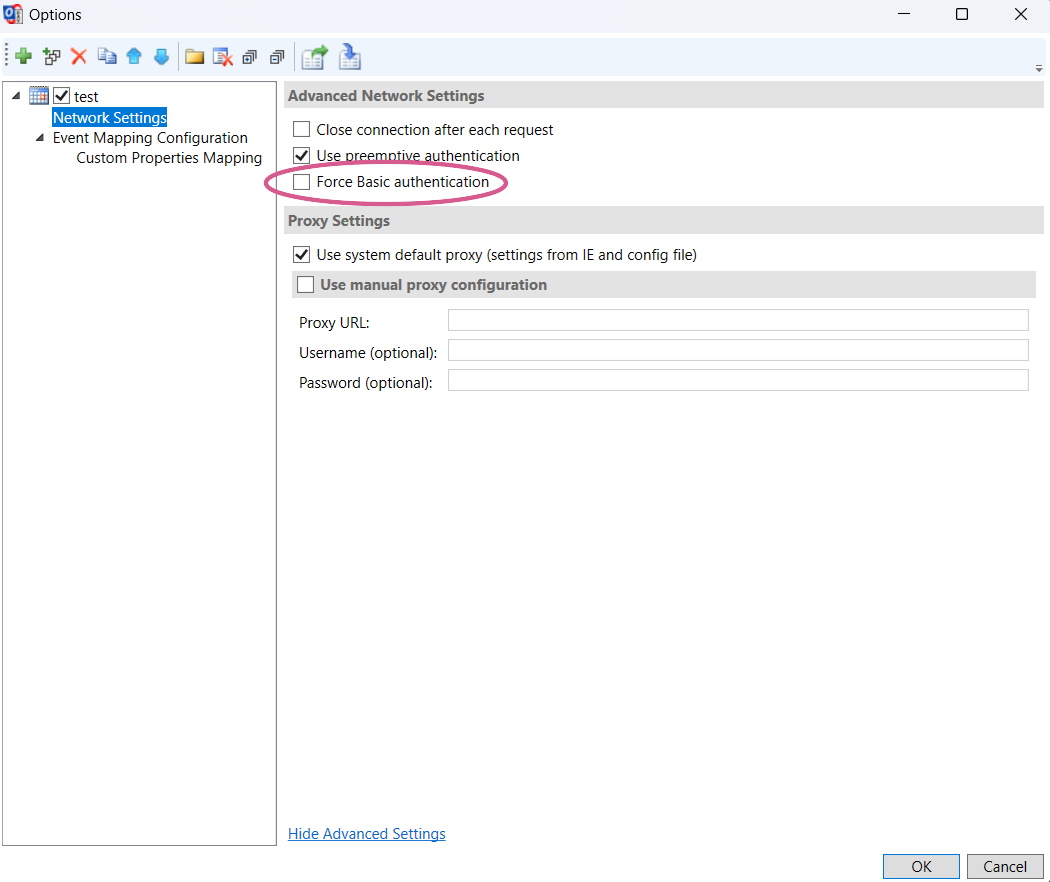
- Vælg Default calendar og tryk OK.
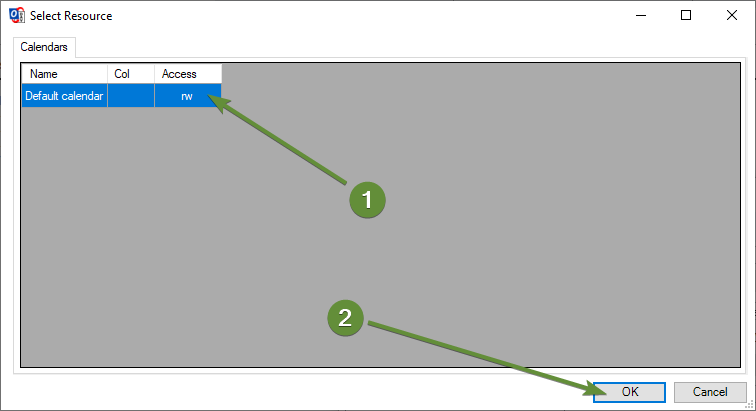
Derefter vil du kunne synkronisere din kalender ved at trykke på "CalDav Synchronizer" i toppen af Outlook og derefter "Synchronize now". Gennem "Synchronization Profiles" vil du eventuelt kunne rette intervallerne for synkronisering på din profil blandt andet, hvis du ønsker.
Artikel fra support-kategorien: Mail